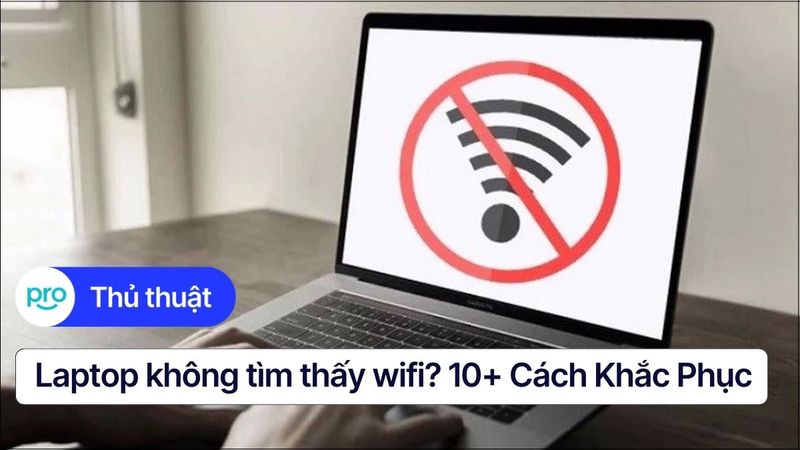10 dấu hiệu và cách kiểm tra laptop có bị theo dõi không?
Chúng ta lưu trữ rất nhiều thông tin quan trọng, từ tài liệu công việc đến dữ liệu cá nhân, trên chiếc máy tính xách tay của mình. Vì vậy, việc bảo mật thông tin trên laptop là vô cùng quan trọng. Tuy nhiên, không phải ai cũng biết cách kiểm tra laptop có bị theo dõi không và làm thế nào để bảo vệ dữ liệu của mình.
Việc nắm được các dấu hiệu nhận biết và cách kiểm tra laptop có bị theo dõi không sẽ giúp bạn chủ động bảo vệ thông tin cá nhân và tránh những rủi ro không đáng có. Bài viết này sẽ cung cấp cho bạn những kiến thức cần thiết để tự mình kiểm tra và xử lý tình huống khi laptop bị theo dõi!
1. Những điểm chính
Những thông tin hữu ích bạn sẽ nhận được sau khi đọc bài viết này:
Chia sẻ những dấu hiệu nhận biết laptop có thể đang bị theo dõi như: Xuất hiện nhiều ứng dụng lạ, lịch sử trình duyệt web đáng ngờ, pin tụt nhanh dù không sử dụng,...
Cách kiểm tra laptop có bị theo dõi không: Kiểm tra lịch sử đăng nhập trên máy, lịch sử trình duyệt web, lịch sử mở file,...
Một số cách phòng ngừa laptop bị theo dõi: Không mở đường link không rõ nguồn gốc, thường xuyên cập nhật hệ điều hành, sử dụng phần mềm diệt virus,...
Giải đáp một số câu hỏi liên quan như: Làm sao biết laptop đang bị ai theo dõi, phần mềm diệt virus có chặn hoàn toàn việc bị theo dõi không,...
2. Dấu hiệu nhận biết laptop bị theo dõi
Việc nhận biết sớm các dấu hiệu laptop bị theo dõi là rất quan trọng để có thể kịp thời ngăn chặn và bảo vệ dữ liệu của bạn. Dưới đây là một số dấu hiệu bất thường bạn cần lưu ý:
Pin tụt nhanh bất thường: Nếu pin laptop của bạn đột nhiên sụt giảm nhanh chóng mặc dù bạn không sử dụng nhiều, đây có thể là dấu hiệu cho thấy có phần mềm độc hại đang chạy ngầm và tiêu tốn năng lượng.
Laptop chạy chậm, đơ, lag: Máy tính hoạt động chậm chạp, thường xuyên bị đơ, lag cũng có thể là dấu hiệu của việc bị theo dõi. Các phần mềm gián điệp thường chiếm dụng nhiều tài nguyên hệ thống.
Xuất hiện các chương trình, ứng dụng lạ: Nếu bạn phát hiện những chương trình, ứng dụng không rõ nguồn gốc xuất hiện trên máy tính mà bạn không hề cài đặt, hãy cẩn thận.
Webcam, microphone hoạt động bất thường: Đèn webcam hoặc microphone sáng lên khi bạn không sử dụng là dấu hiệu đáng ngờ, cho thấy chúng có thể đang bị truy cập trái phép.
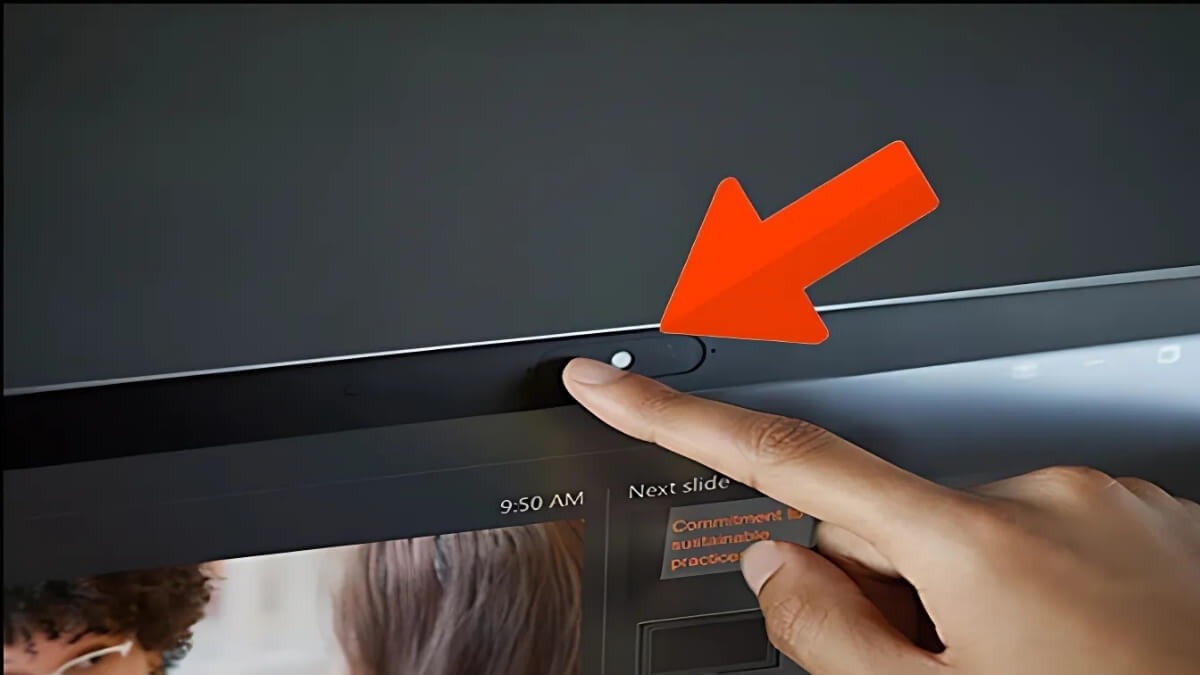
Kiểm tra webcam, microphone laptop có hoạt động bất thường không
Đèn nhấp nháy bất thường: Đèn ổ cứng hoặc đèn mạng nhấp nháy liên tục khi bạn không thực hiện bất kỳ thao tác nào cũng có thể là dấu hiệu máy tính đang bị điều khiển từ xa.
Quảng cáo pop-up xuất hiện dày đặc: Quảng cáo pop-up xuất hiện với tần suất dày đặc, ngay cả khi bạn không lướt web, có thể là dấu hiệu của phần mềm quảng cáo độc hại.
Trang chủ trình duyệt web bị thay đổi: Nếu trang chủ trình duyệt của bạn bị thay đổi mà không phải do bạn, rất có thể máy tính đã bị nhiễm phần mềm độc hại.
Trình duyệt web tự động chuyển hướng: Việc trình duyệt web tự động chuyển hướng sang các trang web lạ khi bạn đang lướt web là một dấu hiệu đáng lo ngại.
Hoạt động trình duyệt web đáng ngờ (lịch sử duyệt web lạ): Kiểm tra lịch sử duyệt web và nếu thấy những trang web bạn không hề truy cập, hãy cẩn thận.
Nhận được email, tin nhắn lạ: Nếu bạn nhận được những email hoặc tin nhắn lạ, chứa nội dung đáng ngờ, hãy cẩn thận, không nên nhấp vào bất kỳ liên kết nào trong đó.

Nhận được nhiều email, tin nhắn lạ
3. Cách kiểm tra laptop có bị theo dõi không
Hướng dẫn được thực hiện trên laptop Acer, chạy Windows 10. Bạn có thể thực hiện tương tự trên các dòng laptop chạy Windows 10 khác.
Sau khi nhận thấy những dấu hiệu đáng ngờ, bạn có thể thực hiện các bước kiểm tra sau để xác định xem laptop có thực sự bị theo dõi hay không.
3.1. Kiểm tra lịch sử mở file trên laptop
Việc kiểm tra lịch sử mở file giúp bạn phát hiện ra những file lạ, có thể là phần mềm gián điệp, mà bạn không hề mở.
Bước 1: Mở This PC hoặc File Explorer.
Bước 2: Chọn Quick access > Recent files.
Bước 3: Kiểm tra xem có file lạ được mở mà không phải do bạn không.
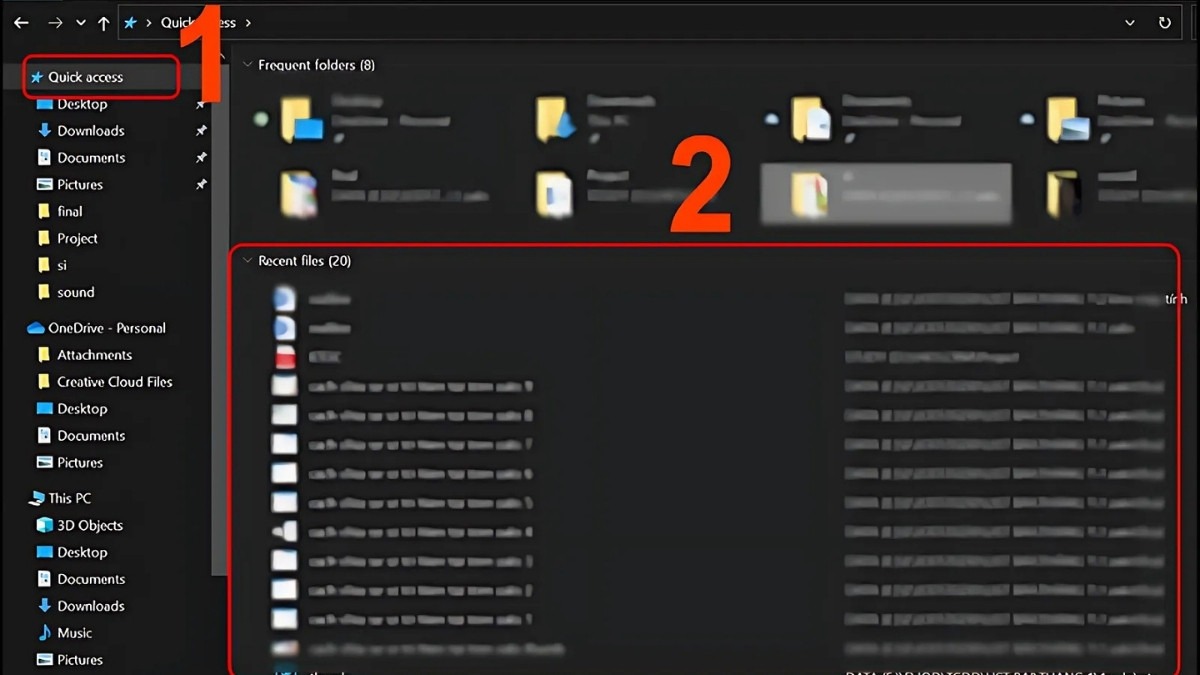
Kiểm tra lịch sử mở file trên laptop trong This PC
3.2. Kiểm tra đăng nhập lạ trên laptop
Kiểm tra lịch sử đăng nhập giúp bạn phát hiện ra những lần đăng nhập bất thường, có thể là do kẻ gian thực hiện.
Bước 1: Mở Event Viewer (bằng cách search trong Windows).
Bước 2: Chọn Windows Logs > Security.
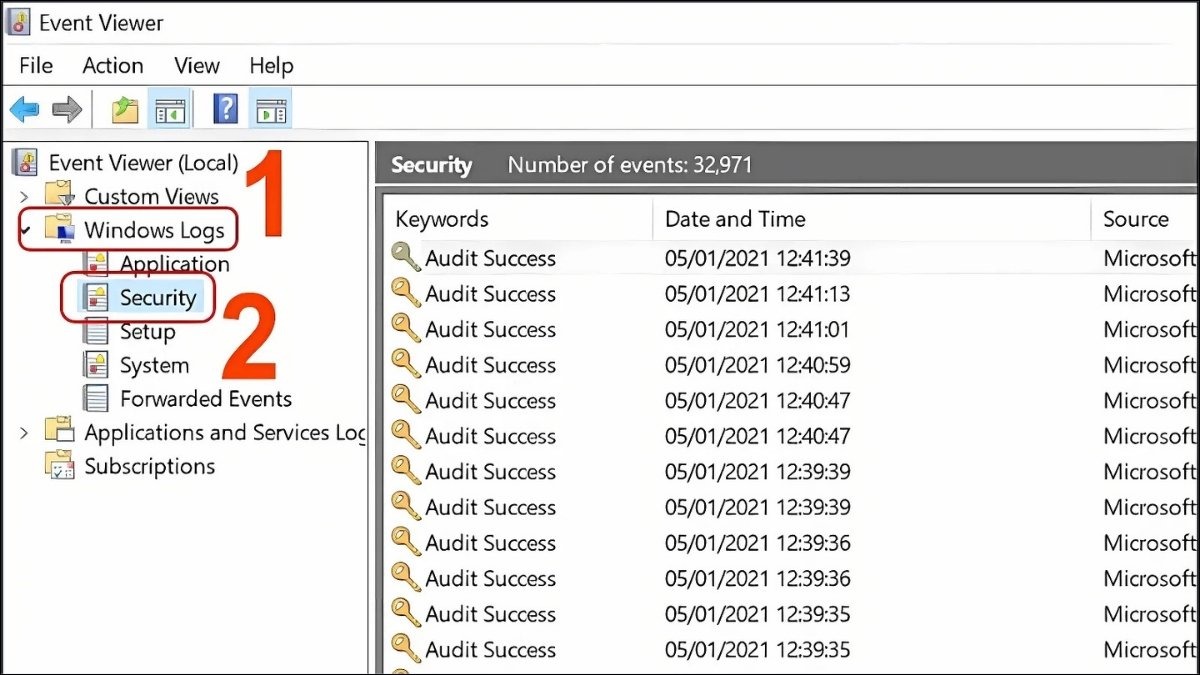
Chọn Windows Logs > Security
Bước 3: Tìm kiếm Event ID 4672 và kiểm tra các thời gian đăng nhập bất thường.
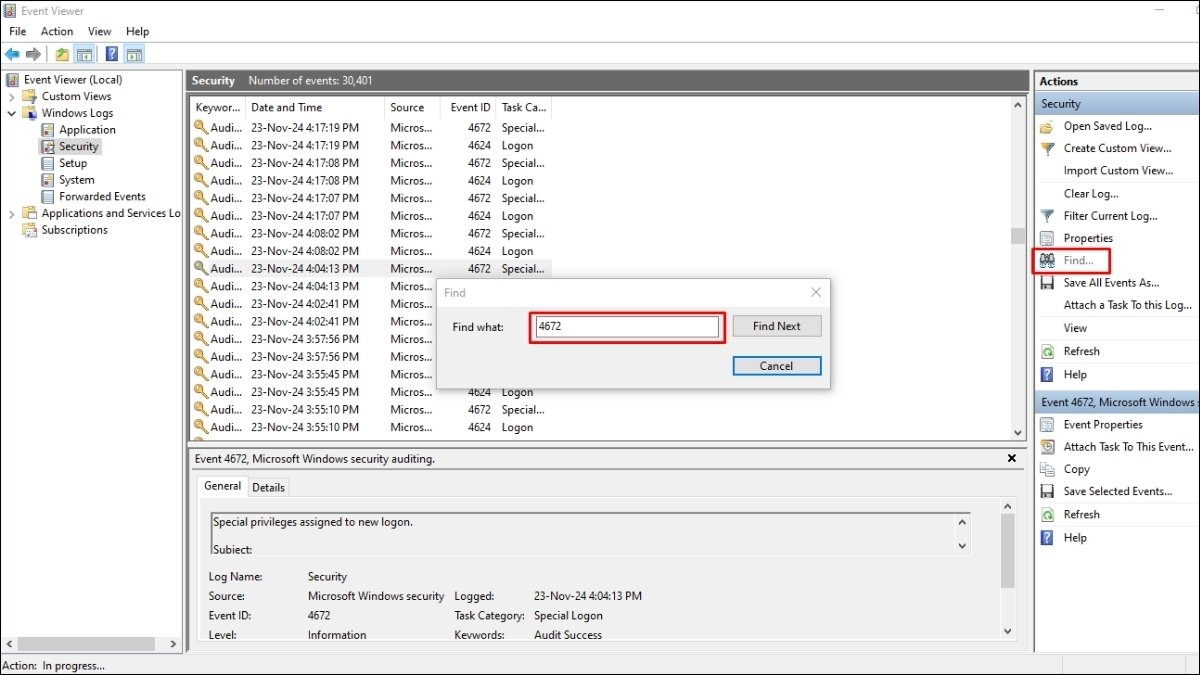
Tìm Event ID 4672 và kiểm tra có thời gian đăng nhập bất thường không
3.3. Kiểm tra tình trạng CPU
CPU hoạt động ở mức cao liên tục khi không sử dụng ứng dụng nào có thể là dấu hiệu máy tính đang bị theo dõi.
Bước 1: Mở Task Manager (bằng cách nhấn Ctrl + Shift + Esc).
Bước 2: Tắt hết các ứng dụng đang chạy và kiểm tra % CPU.
Bước 3: Nếu CPU thường xuyên ở mức cao (85 - 100%) khi không sử dụng ứng dụng nào, máy tính có thể đang bị theo dõi.
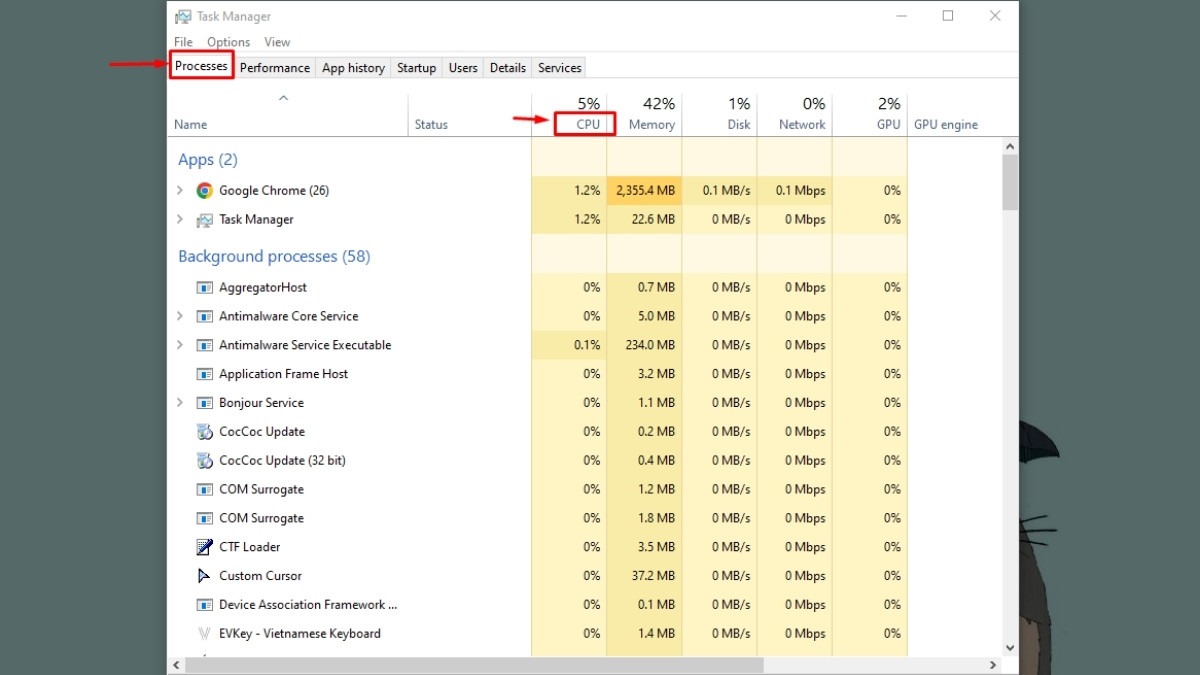
Kiểm tra tình trạng CPU laptop trong Task Manager
3.4. Kiểm tra webcam và microphone
Việc kiểm tra webcam và microphone giúp bạn phát hiện xem chúng có đang bị truy cập trái phép hay không. Hãyquan sát đèn LED của webcam và microphone. Nếu đèn sáng khi không sử dụng, có thể chúng đang bị điều khiển từ xa. Bạn có thể sử dụng băng dính che webcam khi không sử dụng.

Quan sát đèn LED của webcam và microphone
3.5. Kiểm tra lịch sử trình duyệt web
Kiểm tra lịch sử trình duyệt web giúp bạn phát hiện các trang web lạ mà bạn không hề truy cập, có thể là dấu hiệu của phần mềm độc hại.
Bước 1: Sử dụng tổ hợp phím Ctrl + H để mở lịch sử duyệt web.
Bước 2: Kiểm tra các trang web đã truy cập gần đây. Nếu có trang web lạ, hãy cẩn thận.
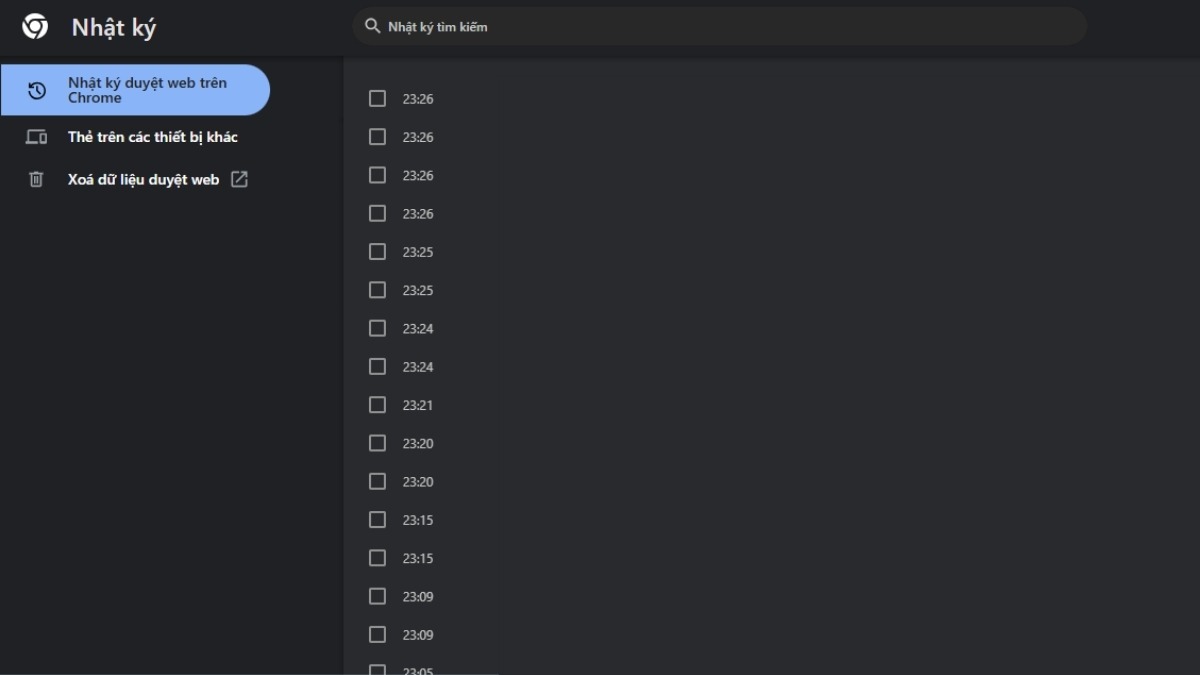
Kiểm tra lịch sử trình duyệt web có các dấu hiệu bất thường không
4. Các cách phòng ngừa laptop bị theo dõi
Cài đặt phần mềm diệt virus uy tín và quét toàn bộ hệ thống: Một phần mềm diệt virus tốt sẽ giúp bạn phát hiện và loại bỏ các phần mềm độc hại, phần mềm gián điệp.
Cập nhật hệ điều hành và các phần mềm thường xuyên: Việc cập nhật hệ điều hành và các phần mềm sẽ giúp vá các lỗ hổng bảo mật, ngăn chặn kẻ xấu lợi dụng để xâm nhập vào hệ thống của bạn.
Không truy cập các trang web lậu, không rõ nguồn gốc: Các trang web lậu thường chứa mã độc, phần mềm gián điệp. Hạn chế truy cập những trang web này sẽ giúp bạn giảm thiểu nguy cơ bị theo dõi.
Chỉ tải phần mềm từ nguồn tin cậy: Hãy tải phần mềm từ các trang web chính thức hoặc các cửa hàng ứng dụng uy tín để tránh tải nhầm phần mềm độc hại.
Hạn chế mở email, tin nhắn lạ, không rõ nguồn gốc: Email và tin nhắn lạ có thể chứa liên kết đến các trang web độc hại hoặc chứa mã độc.
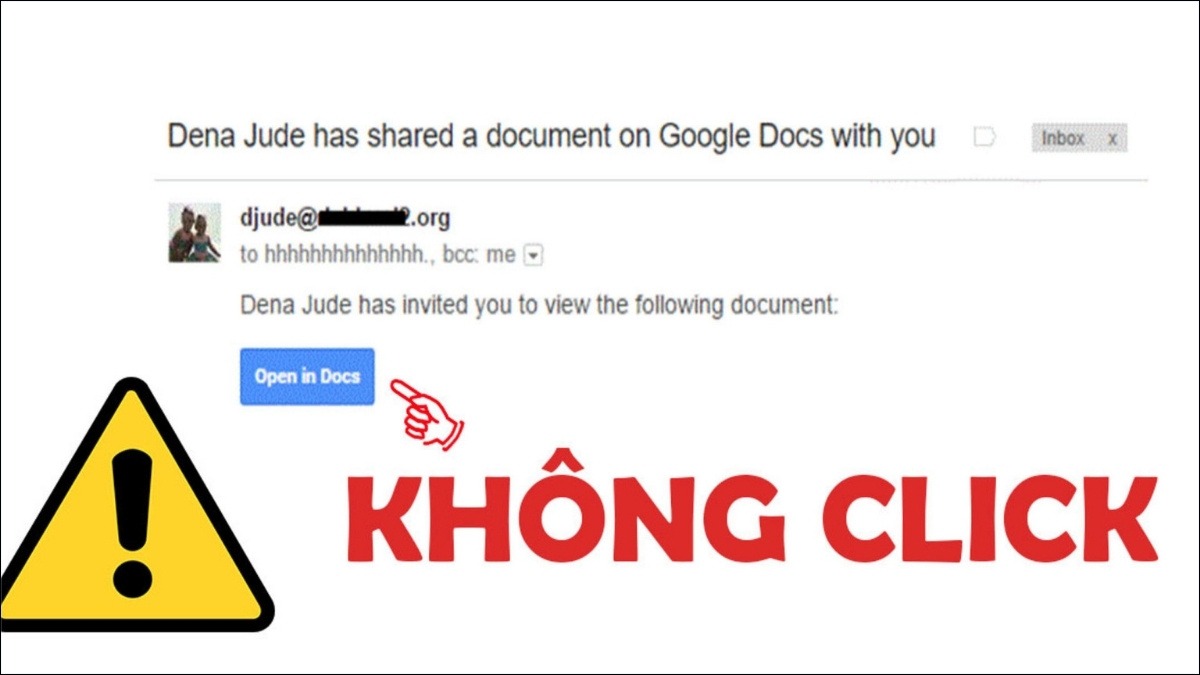
Hạn chế mở email, tin nhắn lạ, không rõ nguồn gốc
Thay đổi mật khẩu các tài khoản trực tuyến: Thay đổi mật khẩu thường xuyên và sử dụng mật khẩu mạnh, khó đoán là cách hiệu quả để bảo vệ tài khoản của bạn.
Sử dụng mật khẩu mạnh, khó đoán: Mật khẩu mạnh nên bao gồm chữ hoa, chữ thường, số và ký tự đặc biệt.
Bật tường lửa (Firewall) để ngăn chặn các kết nối trái phép: Tường lửa giúp ngăn chặn các kết nối không mong muốn từ bên ngoài vào máy tính của bạn.
Sao lưu dữ liệu quan trọng thường xuyên: Sao lưu dữ liệu thường xuyên giúp bạn bảo vệ dữ liệu quan trọng trong trường hợp máy tính bị nhiễm phần mềm độc hại hoặc bị tấn công.
Nếu máy tính bị nhiễm phần mềm độc hại nghiêm trọng, cài đặt lại hệ điều hành là cách hiệu quả nhất để làm sạch máy tính và bảo vệ dữ liệu.
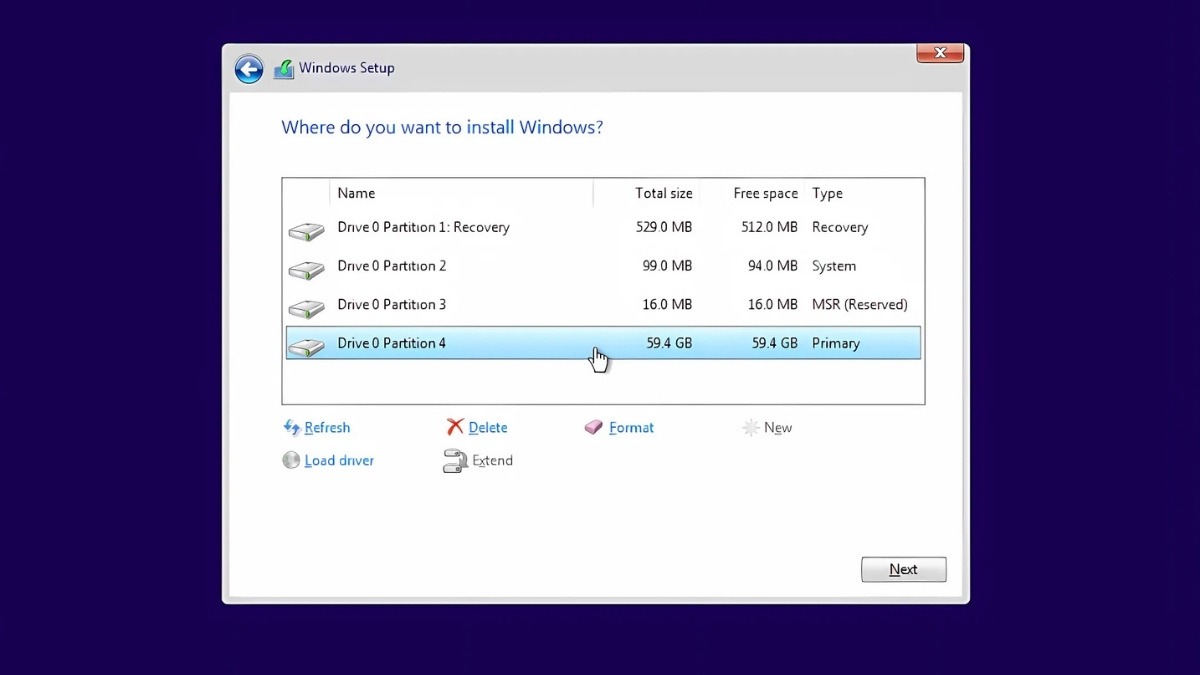
Nếu phát hiện máy đã nhiễm virus nghiêm trọng thì nên thử cài đặt lại hệ điều hành
5. Một số câu hỏi liên quan
5.1. Làm sao để biết ai đang theo dõi laptop của tôi?
Việc xác định chính xác ai đang theo dõi laptop rất khó. Tuy nhiên, bạn có thể kiểm tra lịch sử đăng nhập, lịch sử duyệt web, các phần mềm đang chạy để tìm ra manh mối. Nên nhờ sự hỗ trợ của chuyên gia an ninh mạng nếu nghi ngờ bị theo dõi nghiêm trọng.
5.2. Phần mềm diệt virus có thể ngăn chặn hoàn toàn việc bị theo dõi không?
Phần mềm diệt virus giúp phát hiện và loại bỏ nhiều loại phần mềm gián điệp, nhưng không thể đảm bảo ngăn chặn hoàn toàn. Cần kết hợp nhiều biện pháp bảo mật khác để tăng cường an ninh cho laptop.
5.3. Tôi nên làm gì nếu phát hiện laptop bị theo dõi?
Ngắt kết nối internet ngay lập tức. Sau đó, quét virus, thay đổi mật khẩu, sao lưu dữ liệu quan trọng và nếu cần, cài đặt lại hệ điều hành.
Xem thêm:
Hướng dẫn kiểm tra và diệt virus cho laptop đơn giản, hiệu quả
Laptop bị đơ, treo máy: Nguyên nhân & cách khắc phục hiệu quả
Bàn phím không gõ được: Nguyên nhân và cách khắc phục
Bảo vệ laptop khỏi sự theo dõi là việc làm quan trọng để đảm bảo an toàn thông tin cá nhân và dữ liệu quan trọng của bạn. Hy vọng bài viết này đã cung cấp cho bạn những kiến thức hữu ích về cách kiểm tra laptop có bị theo dõi không. Hãy chủ động thực hiện các biện pháp bảo mật để bảo vệ laptop và dữ liệu của mình.